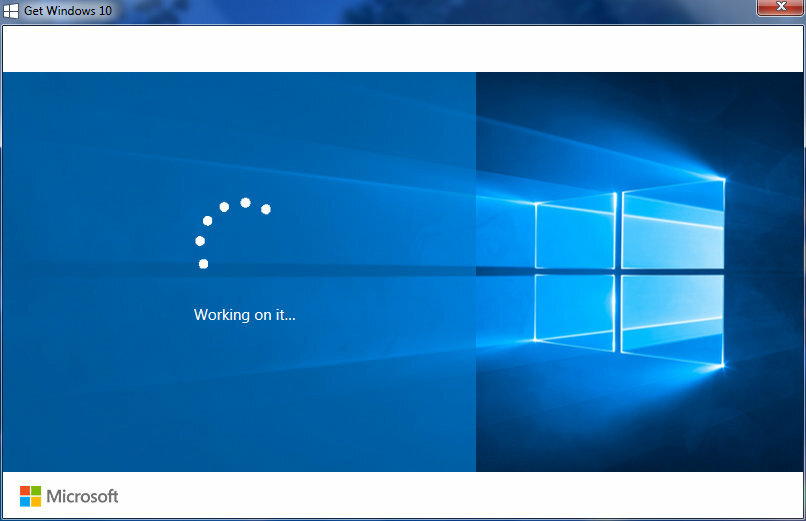
سيحافظ هذا البرنامج على تشغيل برامج التشغيل الخاصة بك ، وبالتالي يحميك من أخطاء الكمبيوتر الشائعة وفشل الأجهزة. تحقق من جميع برامج التشغيل الخاصة بك الآن في 3 خطوات سهلة:
- تنزيل DriverFix (ملف تنزيل تم التحقق منه).
- انقر ابدأ المسح للعثور على جميع السائقين الإشكاليين.
- انقر تحديث برامج التشغيل للحصول على إصدارات جديدة وتجنب أعطال النظام.
- تم تنزيل DriverFix بواسطة 0 القراء هذا الشهر.
ال تحديث الذكرى يصعب الحصول عليها لبعض المستخدمين: على الرغم من مرور أيام قليلة منذ Microsoft توالت التحديث، لا يزال هناك مستخدمون يكافحون من أجل قم بتثبيت Windows 10 نسخة 1607 على أجهزتهم.
غمرت الشكاوى المتعلقة بقضايا إعادة التشغيل منتدى Microsoft. أبلغ المستخدمون أن أجهزة الكمبيوتر الخاصة بهم تظل عالقة في إعادة التشغيل لساعات متتالية ، دون أي أثر للتقدم. أولاً ، اعتقدوا أنهم إذا انتظروا وقتًا طويلاً بما يكفي لتثبيت أجهزة الكمبيوتر الخاصة بهم تحديث الذكرى، سيتمكنون من استخدام أجهزتهم بعد بضع ساعات.
لسوء الحظ ، ثبت أن هذه الإستراتيجية خاطئة تمامًا نظرًا لأن أجهزة الكمبيوتر الخاصة بهم تظل عالقة في إعادة التشغيل حتى بعد 24 ساعة. والأسوأ من ذلك ، أن المشكلات نفسها تحدث حتى عندما يحاول المستخدمون تثبيت التحديث باستخدام تحديث الذكرى السنوية
ملف ISO. بمعنى آخر ، لم يعد الحل الأفضل لمشكلة تثبيت Anniversary Update ساريًا.يظل تحديث الذكرى السنوية عالقًا في إعادة التشغيل
العثور على مساعد ترقية Windows 10 والسماح له بالتنزيل طوال الليل. هذا الصباح "توقف" المساعد عند 97٪ في التنزيل. أعدت تشغيل الكمبيوتر المحمول ولم يتم إجراء أي تغييرات ، لذلك بدأت مساعد التحديث مرة أخرى. هذه المرة لم أستطع تجاوز 0٪. [..]
ثم قمت بتنزيل "أداة إنشاء الوسائط" وبدأت في ذلك وذهبت مباشرة إلى "تنزيل Windows 10" ، حيث توقف 97٪ مرة أخرى لساعات.
إذا كان جهاز الكمبيوتر الخاص بك لا يزال عالقًا في إعادة التشغيل ، فجرّب الحلول البديلة المدرجة أدناه وتحقق مما إذا كانت تساعدك.
ماذا تفعل إذا توقفت عملية تثبيت تحديث الذكرى السنوية عند إعادة التشغيل
- افصل جميع الأجهزة الطرفية: محرك أقراص ثابت خارجي ، وماوس ، وأجهزة تخزين USB ، وكلها.
- تأكد من تثبيت إصدار Windows الصحيح: نظام التشغيل 32 بت أو 64 بت.
- أعد تثبيت ملف نظام التشغيل Windows الأصلي لإصلاحه لأن نظامك قد يكون مليئًا بأخطاء النظام و Windows Update. قم بتثبيت تحديث الذكرى السنوية فقط بعد إعادة تثبيت نظام التشغيل الأصلي. ثم:
- قم بإجراء تمهيد نظيف
- تعطيل .NET 3.5 Framework في ميزات النظام
- قم بتعطيل مهايئ الرسومات NVIDIA و LAN و Bluetooth و USB Ports و Wi-fi. يجب عليك تعطيل اتصال الإنترنت بعد تنزيلات Windows 10 ، قبل إعادة التشغيل أثناء التثبيت مباشرة.
- افصل جميع الأجهزة الطرفية.
- استخدم أداة إنشاء الوسائط لتنزيل تحديث الذكرى السنوية وتثبيته.
القصص ذات الصلة التي تحتاج إلى التحقق منها:
- تم: معدل FPS ينخفض بعد تثبيت تحديث الذكرى السنوية
- إصلاح: لن يستيقظ Windows 10 من وضع السكون بعد تحديث الذكرى السنوية
- إصلاح: لا يمكن تثبيت ملحقات Edge في Windows 10 Anniversary Update


